源码:https://github.com/iOSSinger/SGImagePickerController
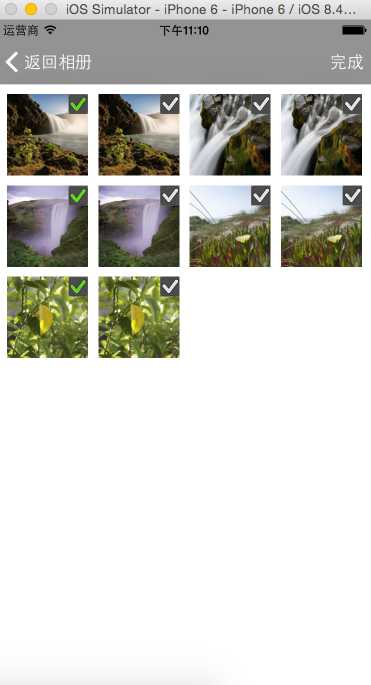
需要导入这个头文件
#import <AssetsLibrary/AssetsLibrary.h>
1.获取相册分组
- (NSMutableArray *)groups{
if (_groups == nil) {
_groups = [NSMutableArray array];
dispatch_async(dispatch_get_main_queue(), ^{
[self.assetsLibrary enumerateGroupsWithTypes:ALAssetsGroupAll usingBlock:^(ALAssetsGroup *group, BOOL *stop) {
if(group){
[_groups addObject:group];
[self.tableView reloadData];
}
} failureBlock:^(NSError *error) {
UIAlertView *alertView = [[UIAlertView alloc] initWithTitle:@"提示" message:@"访问相册失败" delegate:self cancelButtonTitle:@"确定" otherButtonTitles:nil];
[alertView show];
}];
});
}
return _groups;
}
2. 遍历一组中的资源,包括图片视频等,我们只需要图片
- (void)setGroup:(ALAssetsGroup *)group{
_group = group;
[group enumerateAssetsUsingBlock:^(ALAsset *asset, NSUInteger index, BOOL *stop) {
if (asset == nil) return ;
if (![[asset valueForProperty:ALAssetPropertyType] isEqualToString:ALAssetTypePhoto]) {//不是图片
return;
}
SGAssetModel *model = [[SGAssetModel alloc] init];
model.thumbnail = [UIImage imageWithCGImage:asset.thumbnail];
model.imageURL = asset.defaultRepresentation.url;
[self.assetModels addObject:model];
}];
}
3.遍历可以拿到图片缩略图,原图的URL 图片拍摄地点 拍摄时间等信息,我们只需要缩略图用来展示,原图URL用来获取原图
根据URL获取原图,系统应该是在子线程中的获取原图,注意此处!!!
- (void)originalImage:(void (^)(UIImage *))returnImage{
ALAssetsLibrary *lib = [[ALAssetsLibrary alloc] init];
[lib assetForURL:self.imageURL resultBlock:^(ALAsset *asset) {
ALAssetRepresentation *rep = asset.defaultRepresentation;
CGImageRef imageRef = rep.fullResolutionImage;
UIImage *image = [UIImage imageWithCGImage:imageRef scale:rep.scale orientation:(UIImageOrientation)rep.orientation];
if (image) {
returnImage(image);
}
} failureBlock:^(NSError *error) {
}];
}
其他代码就是处理这些数据,模型,展示效果等,详细代码见github,欢迎指正
源码:https://github.com/iOSSinger/SGImagePickerController
原文:http://www.cnblogs.com/yyxios/p/4839746.html